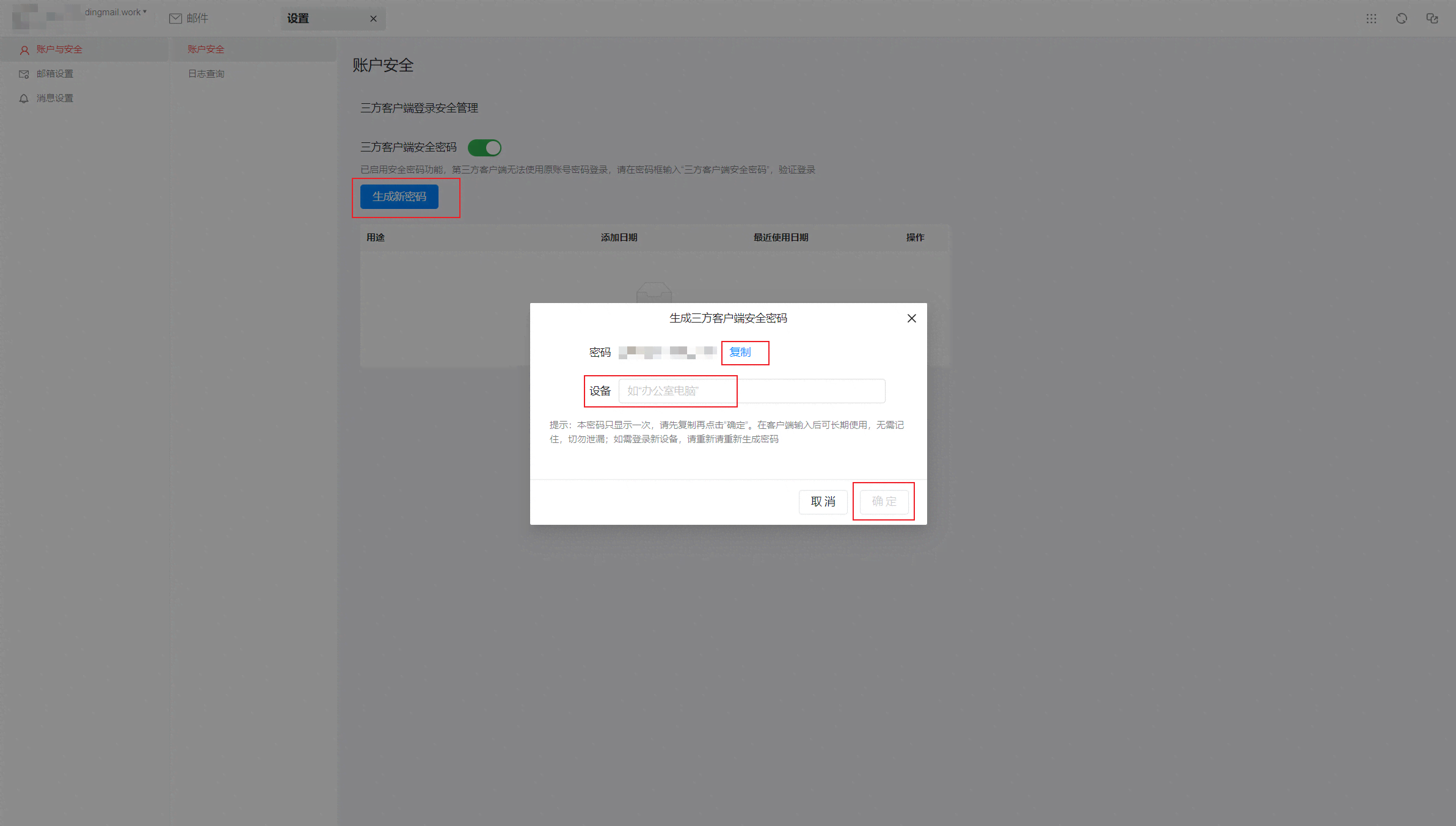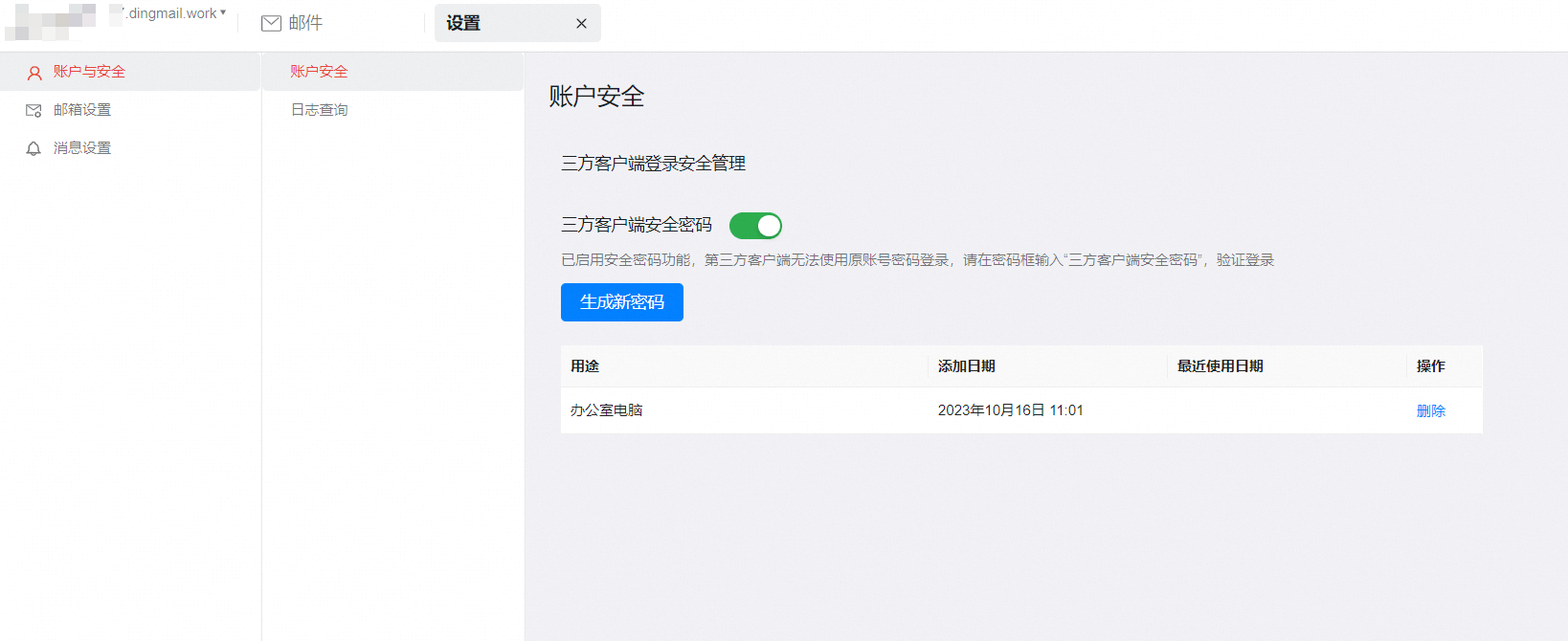钉钉邮箱宝典:邮件管理、安全加密与30天邮件撤回技巧
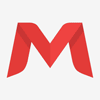
阿里企业邮箱技术工程师-无忧
2024-06-18 0钉钉企业邮箱用户侧日志查询
登录钉钉,切换到正确的组织架构,进入更多-邮箱,点击左下角设置。
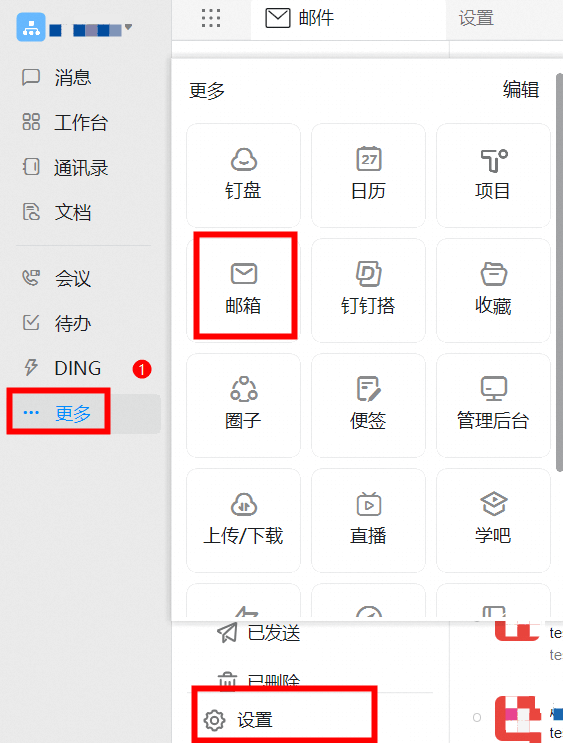
点击账号与安全-日志查询可以查询登录、收发信、删信等日志信息。
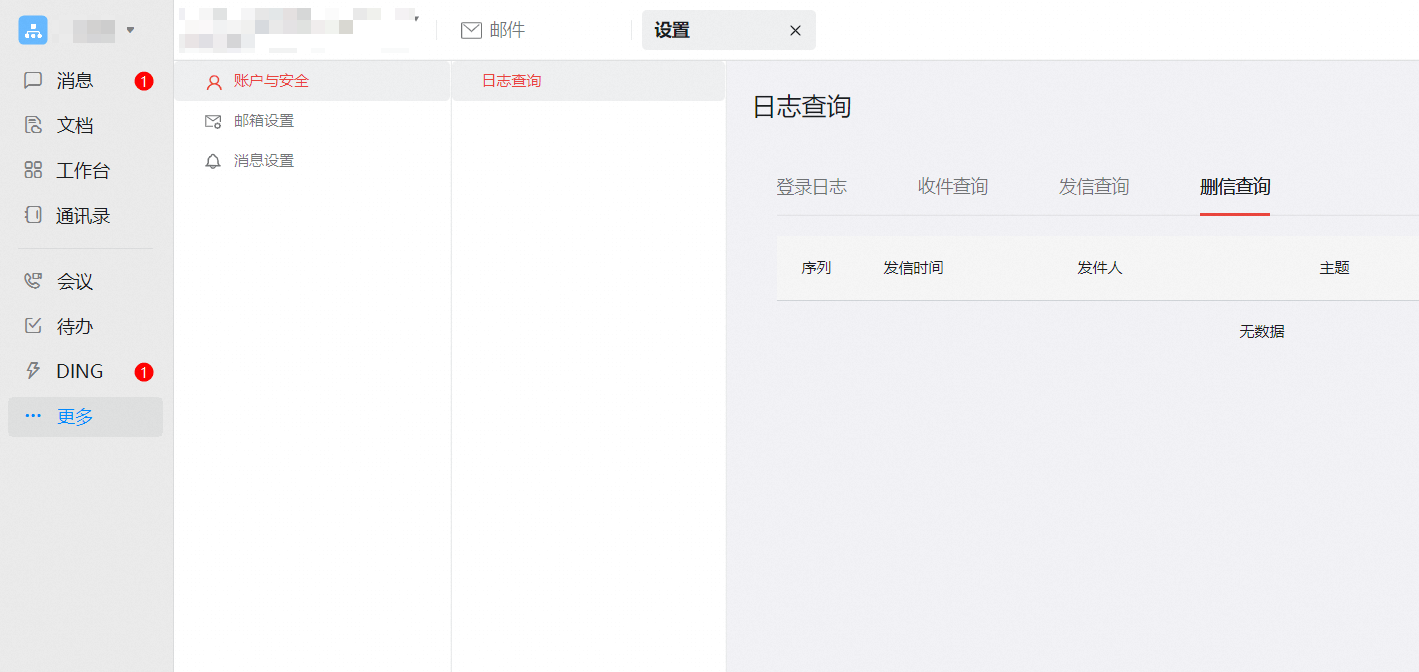
登录日志:详细的登录记录包括登录IP、时间、地点、何种登录方式及是否登录成功。通过查询登录记录,您可以知道自己的邮箱是否被盗用。最多可显示100条近30天内的登录日志。
收信查询:可通过收信查询核查每封信所在的文件夹。
发信查询:可以查询您的邮件是否被发送成功或者发送失败。
删信查询:通过删信记录查询删除时间、邮件主题、发件人、删除信息。
如何开启和使用三方客户端安全密码?
本文主要介绍什么是三方客户端安全密码以及如何使用三方客户端安全密码。
该功能默认禁用,需要联系管理员在钉钉管理后台的邮箱管理中开启,请参考第三方客户端管理。
一、什么是三方客户端安全密码?
为增强用户在使用三方客户端进行邮件收发的安全性,在用户使用Outlook/Foxmail等三方客户端进行邮件收发时,单独为三方客户端登入钉钉企业邮箱账号设置的独立密码。
二、如何开启和使用三方客户端安全密码?
1、登录钉钉企业邮箱,设置->账户与安全->账户安全->三方客户端登录安全管理->启用三方客户端安全密码。
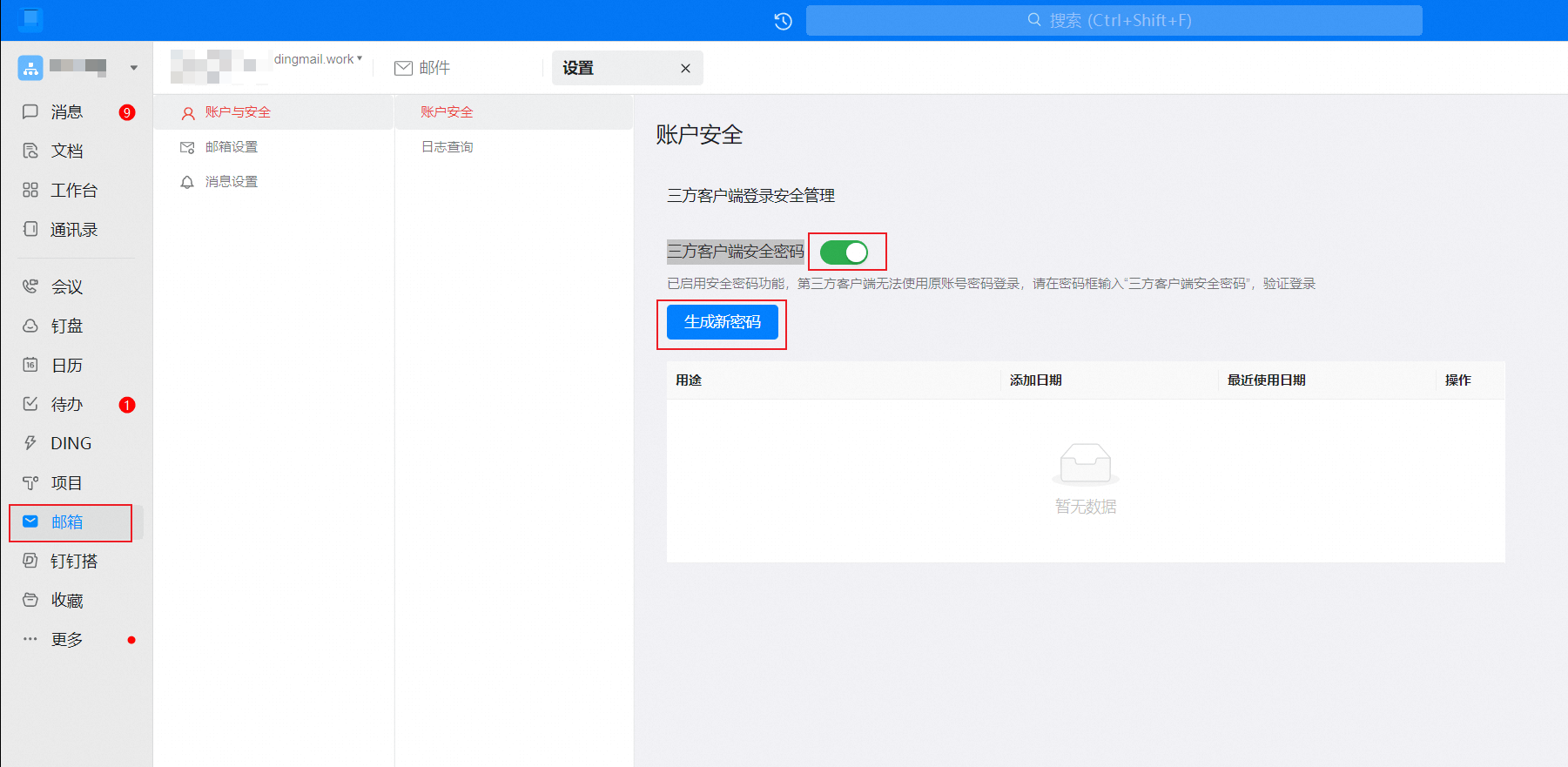
2、点击生成新密码->点复制新生成的密码->输入设备名称->确定。
提示:本密码只显示一次,请先复制再点击“确定”。在客户端输入后可长期使用,无需记住,切勿泄漏;如需登录新设备,请重新请重新生成密码
3、三方客户端安全密码生成成功。
4、将复制的密码粘贴至Outlook/Foxmail等客户端的密码框,即可使用三方客户端安全密码登录,后期希望不再使用该密码直接删除记录即可。
5、如不再需要使用三方客户端安全密码,点击“按钮”关闭三方客户端安全密码,点击确定。
1、为了邮箱账号安全请勿泄露三方客户端登录密码;
2、已经在三方客户端配置账号的用户,当开启三方客户端登录密码后,在三方客户端将提示需要重新输入密码,请生成三方客户端登录密码后再登录;
如何查看/下载邮件原文?
如何下载邮件原文?
请登录钉钉,进入钉钉企业邮箱,点击更多选项图标,点击“下载邮件”可以把当前邮件以.eml的格式保存至本地计算机。
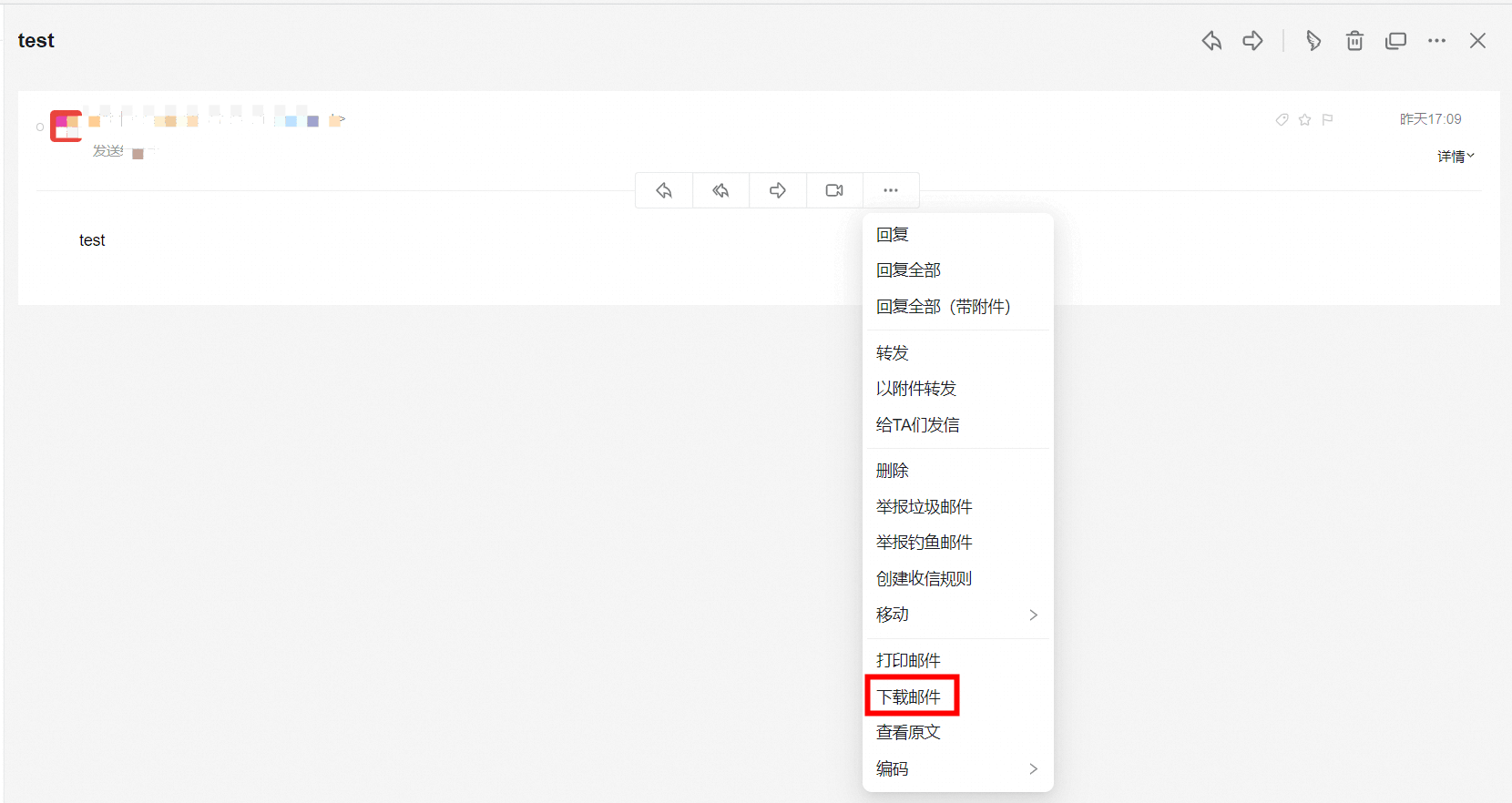
下载后是.eml格式的文件。
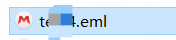
如何查看邮件原文?
方法一:请登录钉钉,进入钉钉企业邮箱,点击更多选项图标,点击“查看原文”,可以看到邮件发信方的IP地址、收发件人、时间等信息。
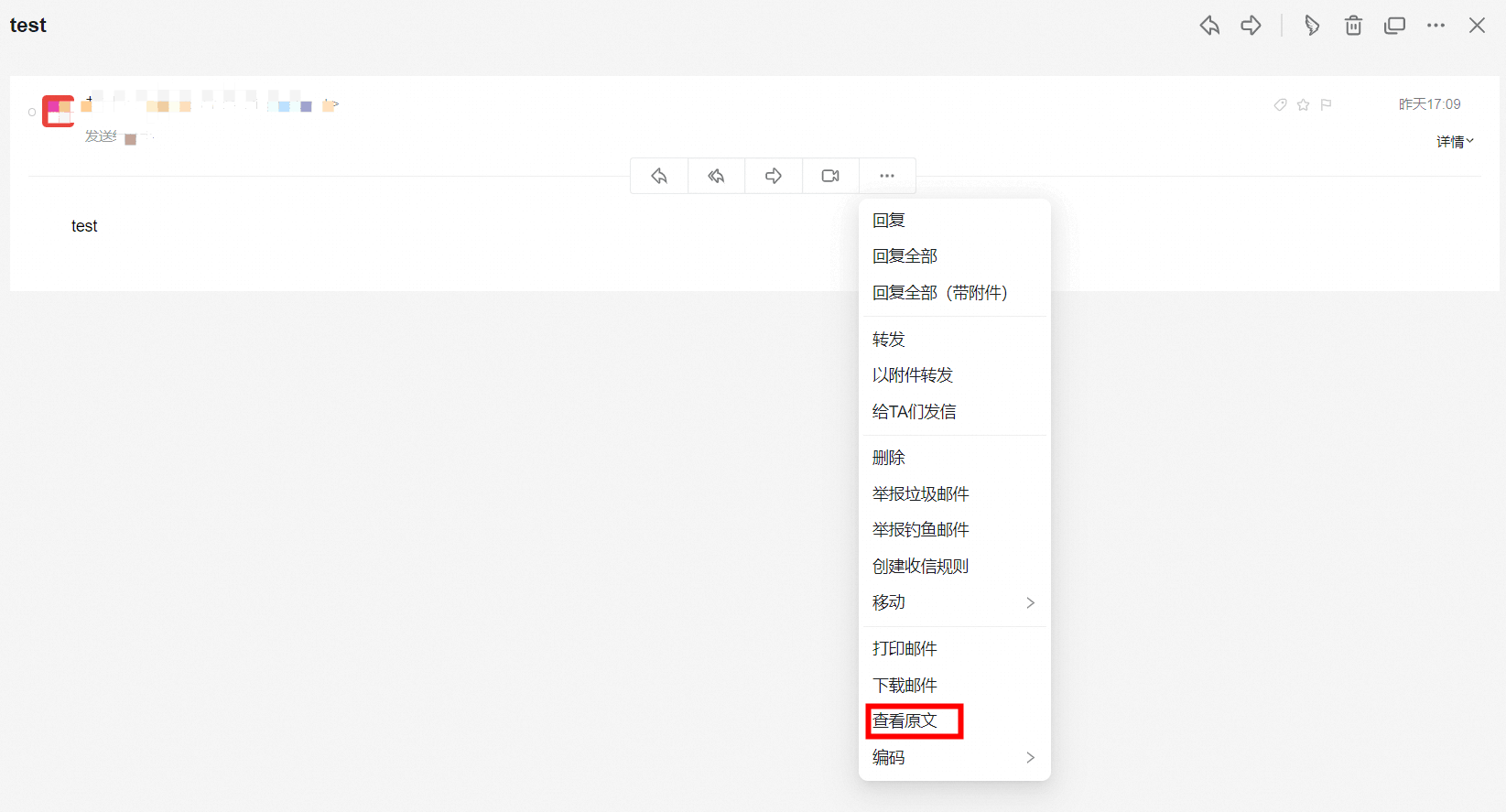
员工如何撤回30天内的邮件
钉钉企业邮箱支持员工自助撤回30天内同域收件账号未读的邮件。
操作方法如下图(发件人侧):
点击“撤回邮件”按钮。
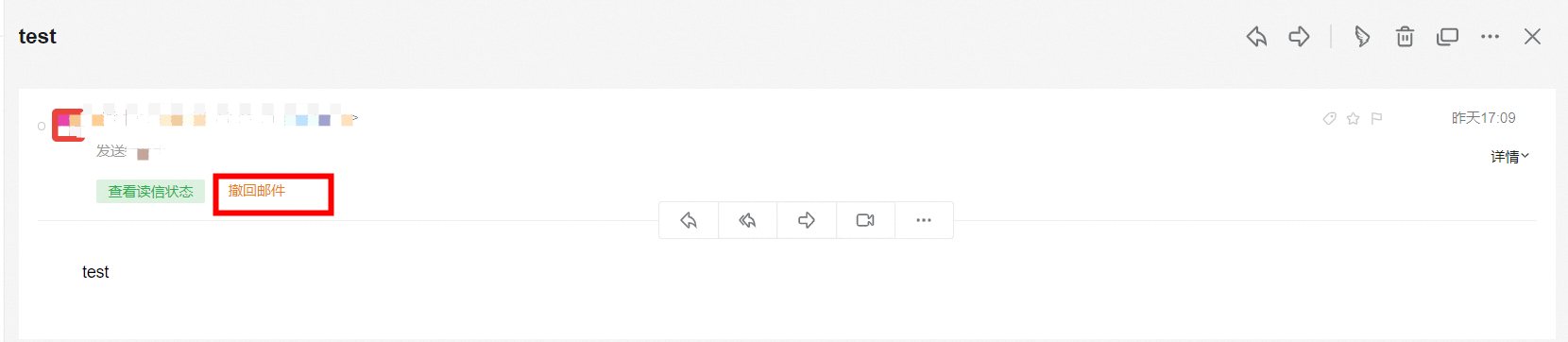
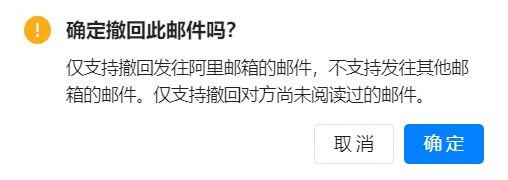
撤回完成后可查看撤回状态。
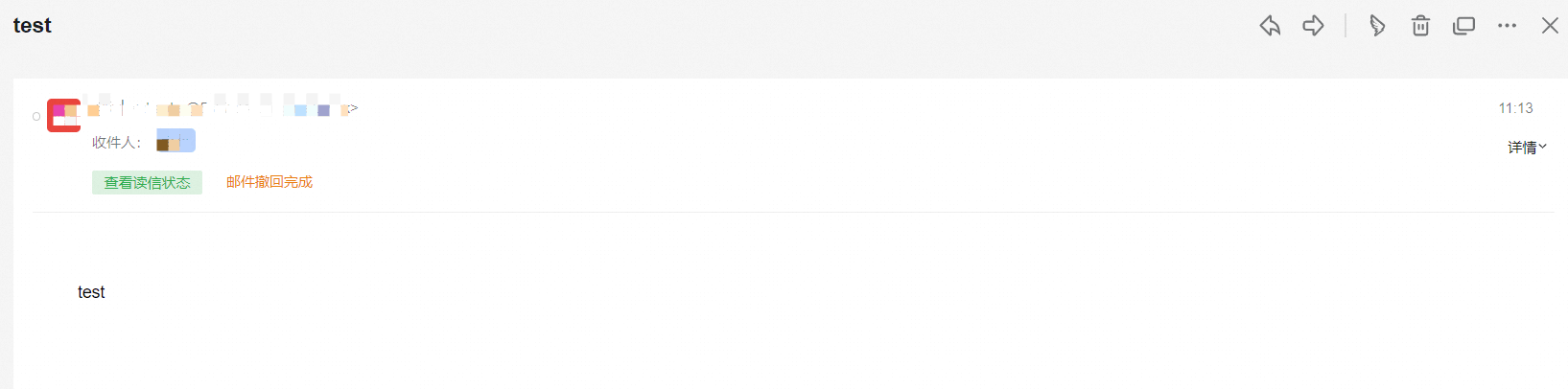
猜你还喜欢
- 日志查询字段全解析:精准定位与管理钉钉企业邮箱操作记录 775
- 全面掌握:查询用户与管理员操作记录的方法 662
- 阿里邮箱怎么查看邮件收发量统计 981
- 阿里如何查看近期登录日志? 4895
帮助中心Help
热门标签TAG
最新文章
-
 本地邮件数据迁移Outlook+IMAP 06-18 595
本地邮件数据迁移Outlook+IMAP 06-18 595 -
 域名配置异常,组织内邮箱收发信功能异常提醒 06-18 755
域名配置异常,组织内邮箱收发信功能异常提醒 06-18 755 -
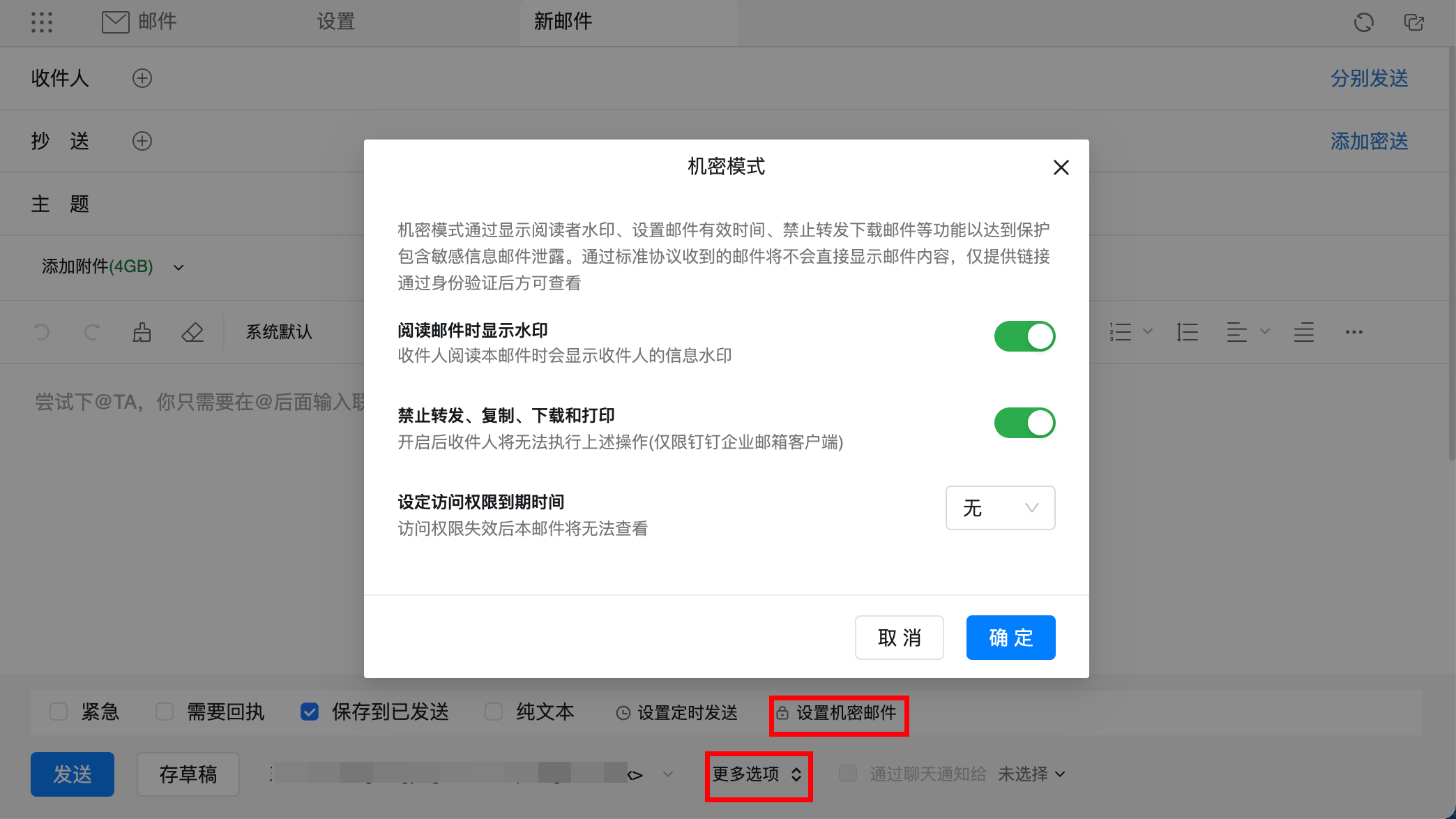 钉邮的邮件机密模式怎么使用? 06-18 654
钉邮的邮件机密模式怎么使用? 06-18 654 -
 钉钉企业邮箱在Android手机上配置的方法 06-18 880
钉钉企业邮箱在Android手机上配置的方法 06-18 880
热门推荐
-
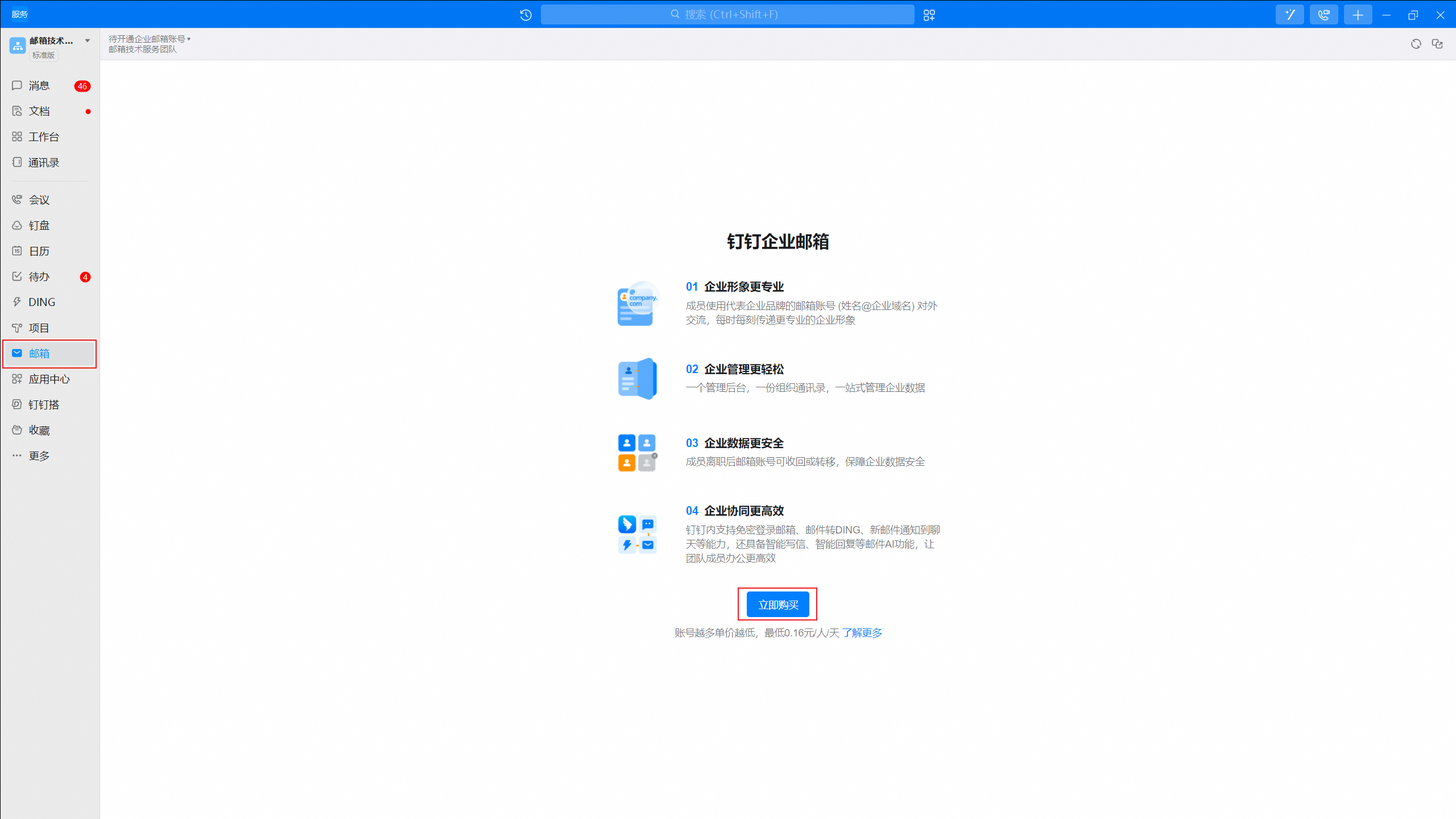 钉钉企业邮箱的购买流程【一看就会】 06-18
钉钉企业邮箱的购买流程【一看就会】 06-18 -
 MX、CNAME和TXT记录的名词解释 06-18
MX、CNAME和TXT记录的名词解释 06-18 -
 【详细解答】DMARC解析,SPF解析,MX解析 06-18
【详细解答】DMARC解析,SPF解析,MX解析 06-18 -
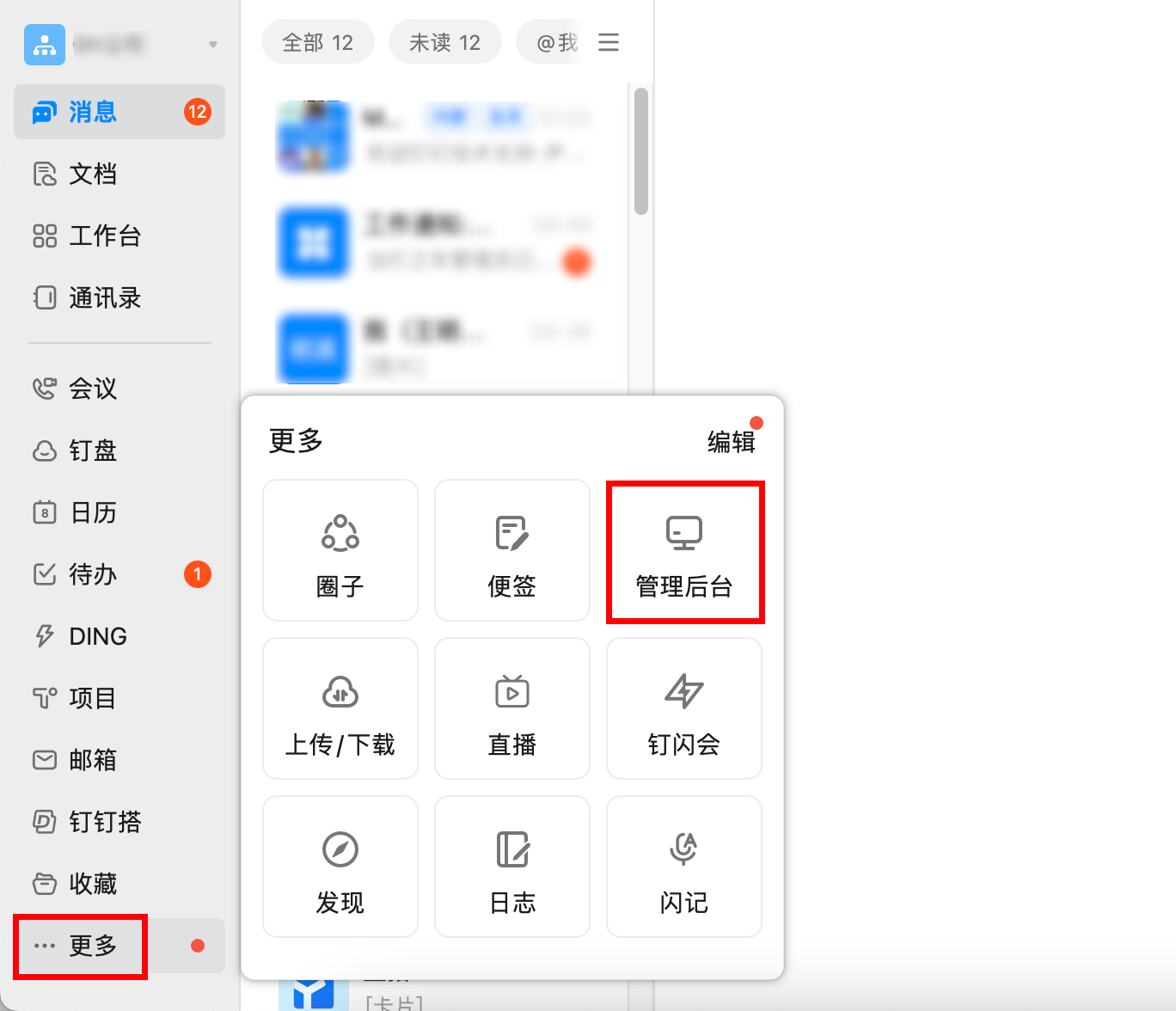 【详细步骤】如何进入邮箱账号管理后台? 06-18
【详细步骤】如何进入邮箱账号管理后台? 06-18